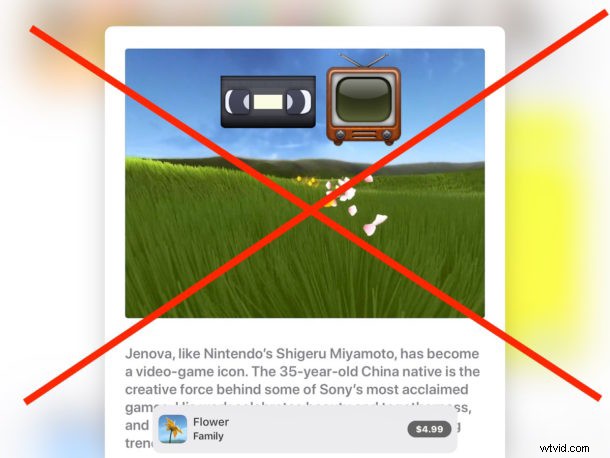
L'App Store in iOS ora riprodurrà automaticamente le anteprime video delle app mentre navighi nell'App Store su un iPhone o iPad. Queste anteprime video possono offrire un'utile occhiata all'aspetto o all'aspetto di un'app, ma possono anche distrarre, far scaricare la batteria più velocemente che altrimenti, portare a un utilizzo non intenzionale della larghezza di banda e dei dati ed essere fastidioso se non sei incline per goderti la riproduzione automatica di video di app iOS che potrebbero interessarti o meno.
Gli utenti possono disattivare la riproduzione automatica dei video nell'App Store iOS regolando le impostazioni appropriate sul proprio iPhone o iPad.
Tieni presente che la funzione di riproduzione automatica dei video dell'App Store è disponibile in iOS 11 o versioni successive, così come la possibilità di disattivare la riproduzione automatica dei video nell'App Store. Se il tuo dispositivo è su una versione precedente, questo non sarà rilevante per te.
Come disattivare la riproduzione automatica dei video sull'App Store in iOS
- Apri l'app "Impostazioni" su iPhone o iPad e individua "iTunes e App Store"
- Tocca "Riproduzione automatica video"
- Dalle opzioni di impostazione disponibili, scegli "Off" per disattivare la riproduzione automatica del video
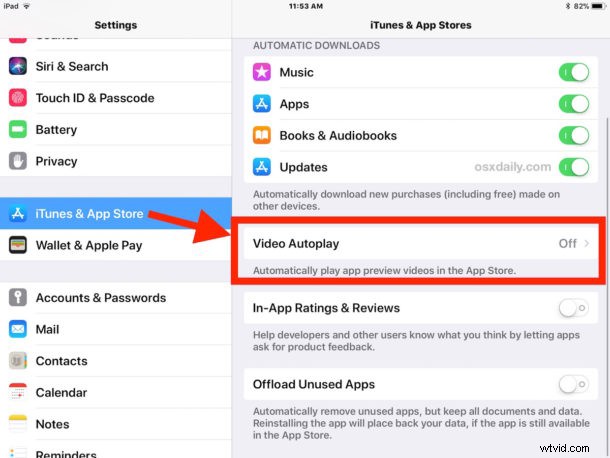
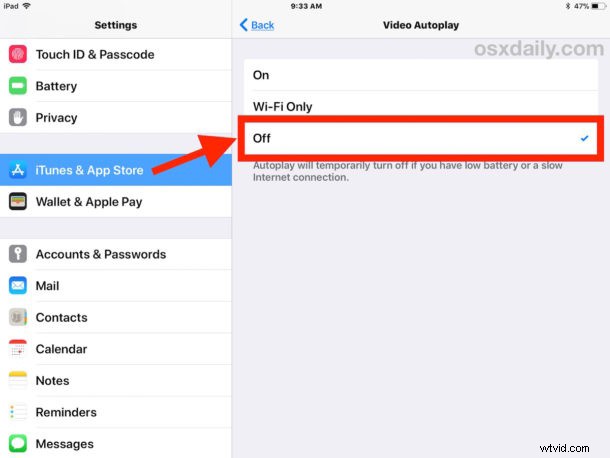
Noterai che c'è anche un'opzione per avere la riproduzione automatica dei video limitata al solo Wi-Fi, che potrebbe essere un'opzione di impostazione ragionevole per alcuni utenti di iPhone o iPad se a loro piace la riproduzione automatica dei video ma non vogliono che consumino la loro larghezza di banda cellulare .
Un piccolo avviso sotto le impostazioni di riproduzione automatica dei video per l'App Store menziona anche che "la riproduzione automatica si disattiva temporaneamente se hai la batteria scarica o una connessione Internet lenta" che potrebbe rendere felici alcuni possessori di iPhone e iPad, ma per altri lo vorranno comunque per disabilitare completamente la funzione di riproduzione automatica del video.
Se non ti piace la riproduzione automatica dei video in generale, potresti anche essere interessato a disattivare funzionalità di riproduzione automatica simili altrove, puoi disattivare la riproduzione automatica in Twitter per iOS, interrompere la riproduzione automatica dell'audio di Facebook in iOS, interrompere la riproduzione automatica di YouTube o persino interrompere la riproduzione automatica dei video in Safari su un Mac e anche l'interruzione della riproduzione automatica della musica di iPhone tramite Bluetooth sono opzioni. Se ami o detesti la riproduzione automatica di video o suoni probabilmente dipende dalle preferenze dell'utente, ma fortunatamente la maggior parte delle volte queste funzioni possono essere regolate per adattarsi a ciò che ogni persona ritiene opportuno per l'utilizzo del proprio dispositivo.
Ovviamente, se decidi di pentirti di aver disattivato la riproduzione automatica dei video per l'App Store, puoi tornare alle impostazioni e regolare se necessario per ripristinare la funzione.
